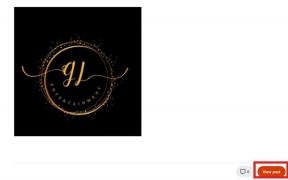Створюйте красиві панорами за допомогою Autostitch
Різне / / December 02, 2021

Сьогодні багато камер мають режим «панорама». Однак цей режим завжди працює справа наліво або зліва направо, ніколи не допускаючи вертикальних або складених зображень. Крім того, програмне забезпечення, яке ви отримуєте в комплекті зі своєю камерою, іноді не підходить для «зшивання» цих фотографій.
Отже, вам потрібна програма, яка може ідентифікувати сцени, які розташовані поруч (або вище і нижче), і з’єднайте їх в одне безперервне зображення, щоб воно виглядало так, ніби це одна фотографія, зроблена через ширококутний кут об'єктив.
Автозшивання це невелика і проста у використанні програма, яка може робити саме це. Він безкоштовний для індивідуального використання та встановлюється на всіх версіях Windows.
Нижче наведена проста демонстрація. Airbus A380, найбільший пасажирський літак у світі, був на Паризькому авіасалоні. Я хотів умістити весь літак на фото, але для цього мені довелося відійти далеко від нього.
Це означало, що інші люди постійно будуть перешкоджати досягненню мною пострілу. Отже, щоб розглянути весь літак зблизька, я підійшов до паркану й виконав такі дії:
1. Зробіть кілька фотографій
Клацніть дві або більше фотографій об’єкта, які накладаються. Перекриття може бути щедрим, оскільки немає обмежень на кількість фотографій, які може обробити Autostitch. Цього разу мені знадобилося лише два:


Фотографії навіть не обов’язково повинні бути на одному рівні, як це видно по корпусу літака. І все крило видно на обох фотографіях, і це добре.
2. Налаштуйте автоматичне зшивання
Запустіть програму і перейдіть до меню «Редагувати».

У меню «Редагувати» є безліч опцій, якими можуть користуватися як початківці, так і досвідчені користувачі. Найкориснішими параметрами є параметр розміру (як показано на 1 нижче) і параметр системної пам’яті (як показано на 2).

Параметр розміру керує кінцевим розміром вихідного зображення і може бути встановлений на 100% (що займає найбільше часу). Параметр пам’яті визначає, скільки оперативної пам’яті можна використовувати – якщо у вас більше оперативної пам’яті, збільште значення для швидшого зшивання.
3. Виберіть файли.
Виберіть файли з меню «Файл». Вам доведеться виділити всі файли одночасно, перетягнувши вказівник миші або натиснувши клавішу Ctrl на клавіатурі.
Всього за кілька секунд ви отримаєте необроблений варіант готового продукту, який буде виглядати так:

Як бачите, об’єкт знаходиться у вашому кадрі, але з чорними краями навколо. Це відбувається через відсутність ліній накладання, а також через те, що ви намагаєтеся вмістити вигнутий світогляд у прямокутну фотографію.
4. Обріжте свою фотографію
Використовуйте a програма, як Irfanview щоб надати вашому новому композиційному зображенню чіткіші краї. (Натисніть зображення нижче, щоб переглянути зображення в повному розмірі).

Autostitch працює навіть на вертикальних широких кутах. Просто робіть фотографії за допомогою нахиленої камери, і вам не доведеться повертати фотографії на комп’ютері. Просто поверніть кінцеве зображення, і все готово.
Але найкраще, що Autostitch може конвертувати кілька перекриваються вертикальних і горизонтальних знімків в одну дивовижну фотографію. Щоб побачити приклад, подивіться такі фотографії:










Об’єднайте всі наведені вище зображення, і ви отримаєте це панорамне зображення! (натисніть на посилання)
Так отримати Autotstitch, і почніть створювати приголомшливі панорами самі!